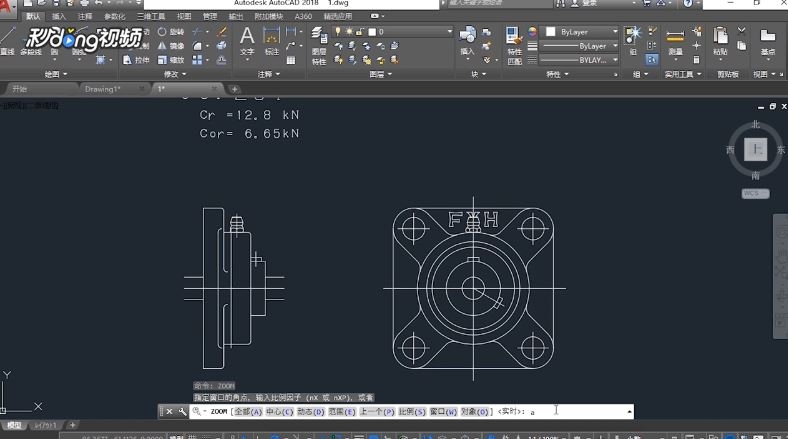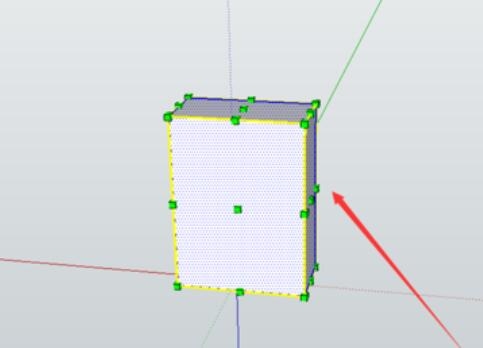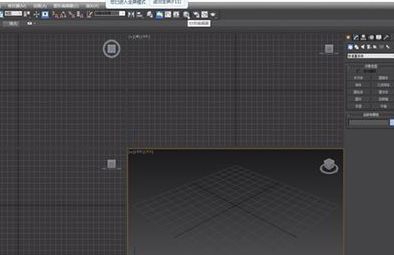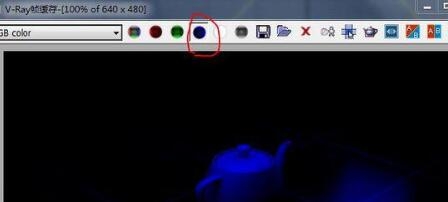使用3dmax空间扭曲泛方向导向导向器的方法与步骤优质
3dmax空间扭曲泛方向导向如何使用?本文小编将要和大家分享使用3dmax空间扭曲泛方向导向的方法与步骤。感兴趣的小伙伴们快和小编一起看看3dmax软件中的3dmax空间扭曲泛方向导向怎么使用吧!
使用3dmax空间扭曲泛方向导向的方法与步骤如下:
步骤一。打开3dmax软件可看到四个视图窗口。在窗口的右边。鼠标左键单击面板的【空间扭曲】按钮。选择【导向器】。如下图所示。
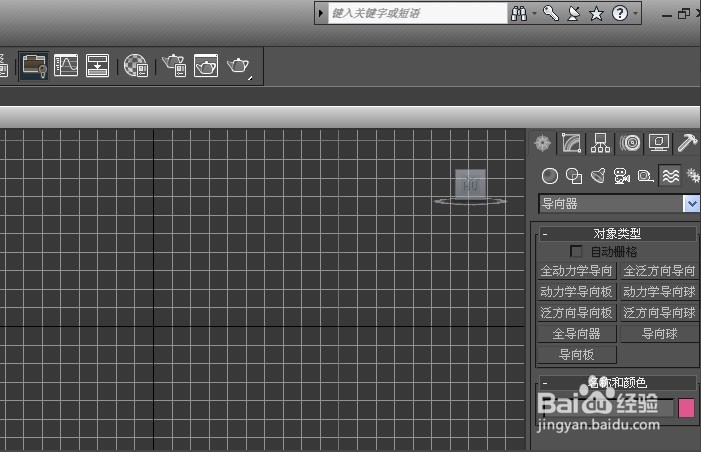
步骤二。 在3dmax导向器面板上。鼠标左键单击【泛方向导向球】。接着在透视图中。拖动绘制泛方向导向球对象出来。如下图所示。
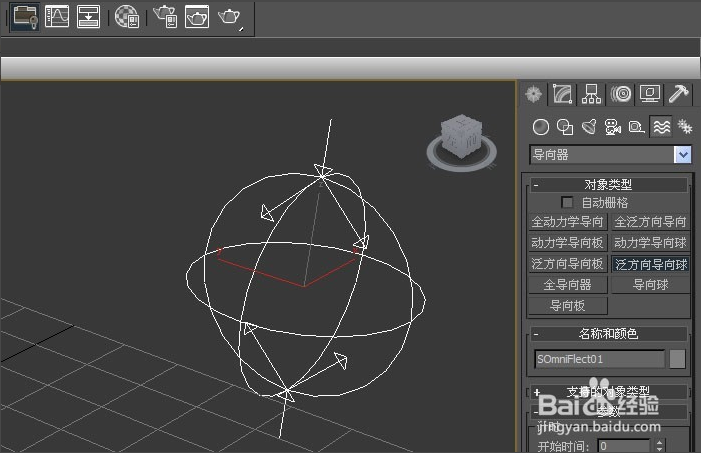
步骤三。在【导向器】的面板上。鼠标左键单击3dmax全导向器。接着在透视图中。拖动绘制全导向器对象出来。如下图所示。
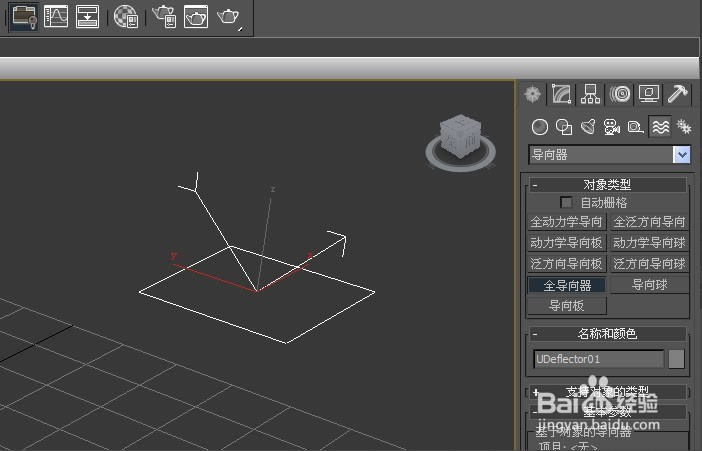
步骤四。在3dmax导向器面板上。鼠标左键单击【导向球】。接着在透视图中。拖动绘制导向球对象出来。如下图所示。
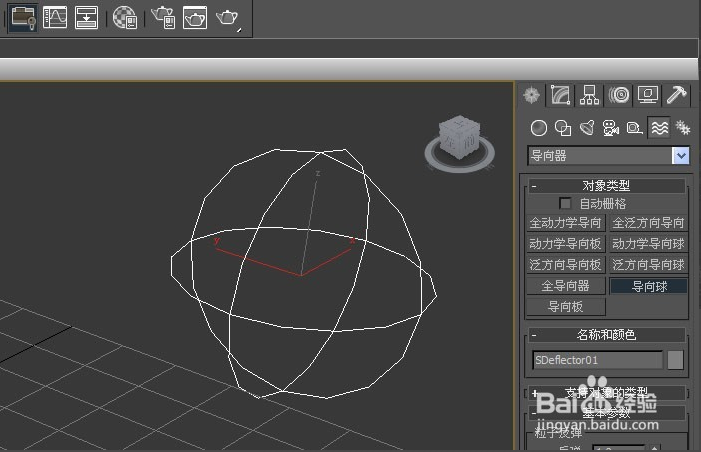
步骤五。 在【导向器】的面板上。鼠标左键单击3dmax导向板。接着在透视图中。拖动绘制导向板对象出来。鼠标左键单击【导向板】。接着单击【修改】。可对【导向板】的各项参数进行修改。如下图所示。如下图所示。
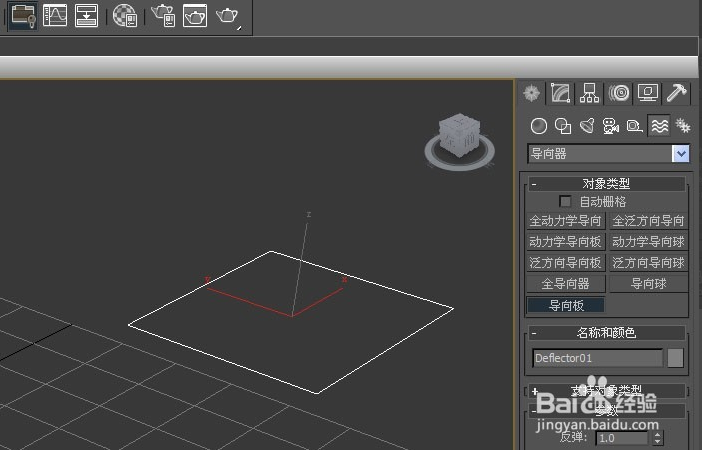
以上五个步骤就是使用3dmax空间扭曲泛方向导向导向器的方法,希望本文的方法分享可以给小伙伴们带来帮助。上节小编和大家分享了正确使用3dmax空间扭曲修改器对象的方法。感兴趣的小伙伴们也可以点击查看。
更多精选教程文章推荐
以上是由资深渲染大师 小渲 整理编辑的,如果觉得对你有帮助,可以收藏或分享给身边的人
本文标题:使用3dmax空间扭曲泛方向导向导向器的方法与步骤
本文地址:http://www.hszkedu.com/25623.html ,转载请注明来源:云渲染教程网
友情提示:本站内容均为网友发布,并不代表本站立场,如果本站的信息无意侵犯了您的版权,请联系我们及时处理,分享目的仅供大家学习与参考,不代表云渲染农场的立场!
本文地址:http://www.hszkedu.com/25623.html ,转载请注明来源:云渲染教程网
友情提示:本站内容均为网友发布,并不代表本站立场,如果本站的信息无意侵犯了您的版权,请联系我们及时处理,分享目的仅供大家学习与参考,不代表云渲染农场的立场!